win7关闭休眠的方法 win7如何彻底关掉自动休眠
更新时间:2023-11-22 17:33:12作者:qiaoyun
在win7系统中,是自带有休眠功能的,开启之后就可以让电脑在一段时间无人使用的还是进入低耗能的一个状态,可是有很多用户并不喜欢,就想要将其关闭,那么win7如何彻底关掉自动休眠呢?其实方法也不会麻烦,有一样需要的话可以跟着小编一起来看看win7关闭休眠的方法。
方法如下:
1、先在桌面的空白处点击鼠标右键并选择“个性化”选项,如图所示:
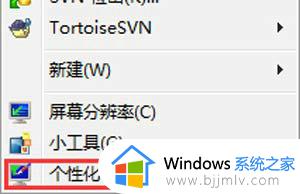
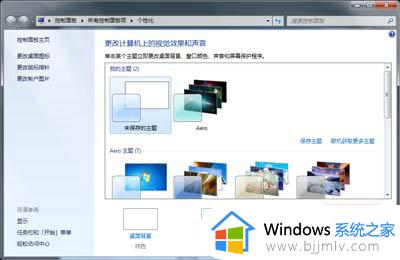
3、在屏幕保护设置窗口中点击左下方的“更改电源设置”选项,如图所示:
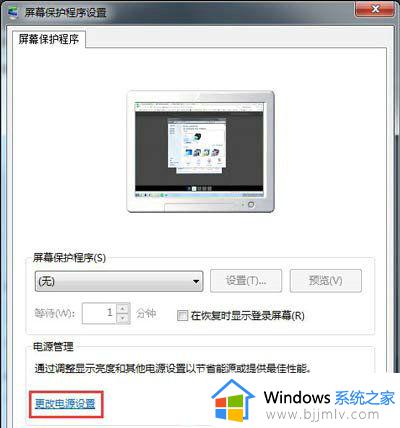
4、接着在电源选项设置窗口中,点击“更改计算机睡眠时间”选项,如图所示:
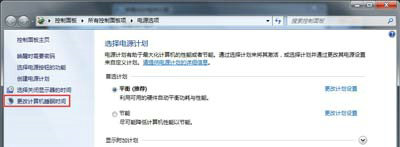
5、随后在窗口中请点击“使计算机进入睡眠状态”下拉列表,然后选择“从不”选项。
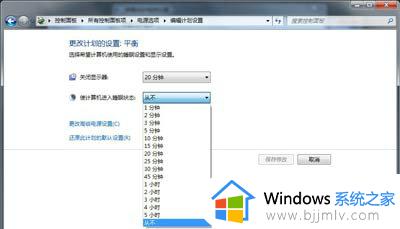
6、最后点击“保存修改”按钮,即可实现不让系统再进入睡眠模式了。
上面给大家介绍的就是win7彻底关掉自动休眠的详细方法,有需要的小伙伴们可以学习上面的方法来进行关闭,更多精彩内容欢迎继续关注本站!
win7关闭休眠的方法 win7如何彻底关掉自动休眠相关教程
- win7如何彻底关掉自动休眠 win7怎么取消电脑自动休眠
- win7关闭自动休眠设置方法 win7系统自动休眠怎么关闭
- windows7怎么关闭自动休眠 windows7系统如何关闭自动休眠
- win7怎么关闭屏幕休眠 win7关闭屏幕休眠功能设置方法
- win7如何关闭休眠模式 win7系统怎么关闭休眠功能
- win7取消休眠模式设置方法 win7怎么关闭休眠模式
- win7电脑如何设置自动休眠 win7电脑自动休眠在哪设置的
- win7系统怎么关闭屏幕休眠 win7屏幕休眠模式如何取消
- win7电脑自动休眠怎么设置 win7系统自动休眠设置方法
- win7自动休眠在哪设置的 win7怎么设置自动休眠
- win7系统如何设置开机问候语 win7电脑怎么设置开机问候语
- windows 7怎么升级为windows 11 win7如何升级到windows11系统
- 惠普电脑win10改win7 bios设置方法 hp电脑win10改win7怎么设置bios
- 惠普打印机win7驱动安装教程 win7惠普打印机驱动怎么安装
- 华为手机投屏到电脑win7的方法 华为手机怎么投屏到win7系统电脑上
- win7如何设置每天定时关机 win7设置每天定时关机命令方法
win7系统教程推荐
- 1 windows 7怎么升级为windows 11 win7如何升级到windows11系统
- 2 华为手机投屏到电脑win7的方法 华为手机怎么投屏到win7系统电脑上
- 3 win7如何更改文件类型 win7怎样更改文件类型
- 4 红色警戒win7黑屏怎么解决 win7红警进去黑屏的解决办法
- 5 win7如何查看剪贴板全部记录 win7怎么看剪贴板历史记录
- 6 win7开机蓝屏0x0000005a怎么办 win7蓝屏0x000000a5的解决方法
- 7 win7 msvcr110.dll丢失的解决方法 win7 msvcr110.dll丢失怎样修复
- 8 0x000003e3解决共享打印机win7的步骤 win7打印机共享错误0x000003e如何解决
- 9 win7没网如何安装网卡驱动 win7没有网络怎么安装网卡驱动
- 10 电脑怎么设置自动保存文件win7 win7电脑设置自动保存文档的方法
win7系统推荐
- 1 雨林木风ghost win7 64位优化稳定版下载v2024.07
- 2 惠普笔记本ghost win7 64位最新纯净版下载v2024.07
- 3 深度技术ghost win7 32位稳定精简版下载v2024.07
- 4 深度技术ghost win7 64位装机纯净版下载v2024.07
- 5 电脑公司ghost win7 64位中文专业版下载v2024.07
- 6 大地系统ghost win7 32位全新快速安装版下载v2024.07
- 7 电脑公司ghost win7 64位全新旗舰版下载v2024.07
- 8 雨林木风ghost win7 64位官网专业版下载v2024.06
- 9 深度技术ghost win7 32位万能纯净版下载v2024.06
- 10 联想笔记本ghost win7 32位永久免激活版下载v2024.06